- Vil du have en hurtig måde at håndtere iPhone AutoPlay på, der ikke virker på din pc? Vi er her for at hjælpe dig.
- Vejledningen nedenfor forklarer, hvordan du fejlfinder dette præcise problem, så kig nærmere lige nu.
- Da du allerede er her, er du velkommen til at tjekke et par stykker ud fantastiske iPhone-emulatorer til Windows 10.
- Disse problemer opstår normalt ikke alene. Du kan dog bogmærke vores Windows 10 Error Hub.

xINSTALLER VED AT KLIKKE PÅ DOWNLOAD FIL
Denne software vil holde dine drivere oppe og køre, og dermed holde dig sikker mod almindelige computerfejl og hardwarefejl. Tjek alle dine drivere nu i 3 nemme trin:
- Download DriverFix (verificeret downloadfil).
- Klik Start scanning for at finde alle problematiske drivere.
- Klik Opdater drivere for at få nye versioner og undgå systemfejl.
- DriverFix er blevet downloadet af 0 læsere i denne måned.
Windows 10 AutoPlay-funktionen lader dig afspille multimedier automatisk, men mange Windows 10 brugere rapporterede, at iPhone AutoPlay ikke virker.
Ifølge brugere kommer selv AutoPlay-vinduet ikke op, selvom du lejlighedsvis hører lyden, der bekræfter, at du har tilsluttet din iPhone.
Så hvordan gendanner du din iPhones AutoPlay-funktion til Windows 10-maskiner?
Hvad skal man gøre, hvis iPhone ikke er angivet i AutoPlay-enheder?
- Nulstil Windows 10 AutoPlay-indstillingerne tilbage til standard
- Rediger registreringsdatabasen
- Kør kommandoen ShellHWDetection
- Slå AutoPlay fra og tænd derefter igen
- Opdater dine drivere
- Kør Windows 10 hardware/enheder fejlfinding
- Geninstaller driveren
- Afbryd andre USB-enheder
1. Nulstil Windows 10 AutoPlay-indstillingerne tilbage til standard
- Trykke Windows-tast+S taster og type kontrolpanel. Vælge Kontrolpanel fra viste resultater.
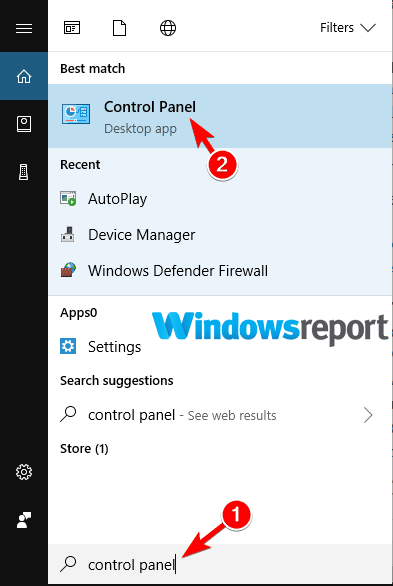
- Så snart dit kontrolpanel åbner, skal du vælge Automatisk afspilning.
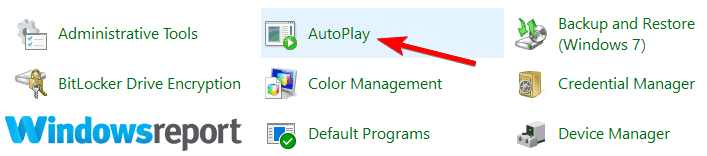
- I AutoPlay-indstillingerne skal du markere afkrydsningsfeltet ud for Brug AutoPlay til alle medier og enheder.
- Tryk nu på Nulstil alle standardindstillinger Dette nulstiller Windows 10-iPhone AutoPlay-indstillingerne tilbage til standard.
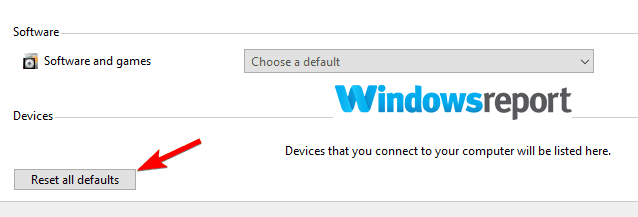
Hvis iPhone AutoPlay ikke virker, så prøv ovenstående procedure. Test nu, om din AutoPlay starter, når du tilslutter din iPhone.
Kan du ikke åbne kontrolpanelet? Tag et kig på dette trin-for-trin guide at finde en løsning.
Du kan også vælge at ændre dine AutoPlay-indstillinger via appen Indstillinger:
- Klik Start, og vælg derefter Indstillinger.
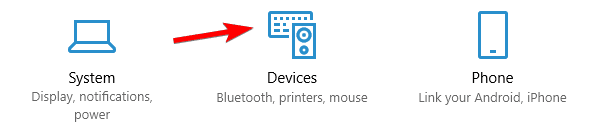
- Vælg Enheder afsnit.
- Klik Automatisk afspilning fra venstre side af menuen og vælg de indstillinger, der siger Spørg mig hver gang (i højre rude) for Aftageligt drev såvel som et hukommelseskort.
2. Rediger registreringsdatabasen
- Kopier følgende tekst ind Notesblok.
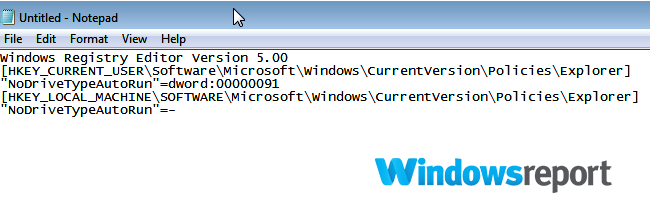
Windows Registry Editor version 5.00[HKEY_CURRENT_USERSoftwareMicrosoftWindowsCurrentVersionPoliciesExplorer] "NoDriveTypeAutoRun"=dword: 00000091
[HKEY_LOCAL_MACHINESOFTWAREMicrosoftWindowsCurrentVersionPoliciesExplorer]"NoDriveTypeAutoRun"=-
- Gem notesblokken på dit skrivebord, og luk derefter notesblokken.
- Højreklik nu på denne fil (på skrivebordet) og omdøb den med en .reg udvidelse.
- Nu Højreklik på den gemte fil og vælg derefter Kør som administrator for at ændre registreringsdatabasen.
I nogle tilfælde fungerer iPhone AutoPlay ikke på grund af din indstilling i registreringsdatabasen. Du bør derfor køre en tekstfil for at ændre de besværlige poster i registreringsdatabasen.
Derefter skal du bare tilslutte din iPhone igen og prøve funktionen AutoPlay igen.
3. Kør kommandoen ShellHWDetection
- Klik på Start knap og skriv cmd (i søgefeltet).
- Højreklik på cmd mulighed og vælg Kør som administrator.
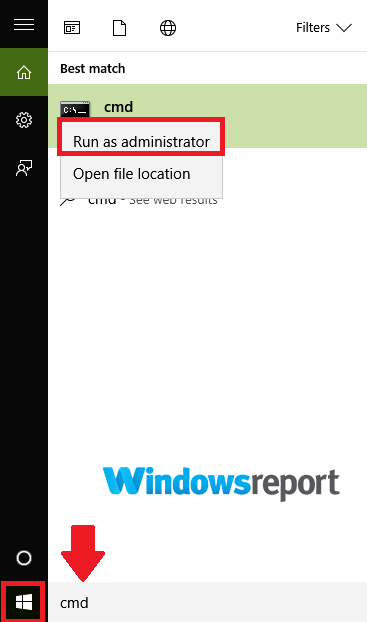
- Når kommandopromptvinduet starter, skal du skrive net start shellhwdetection tryk derefter på Gå ind.
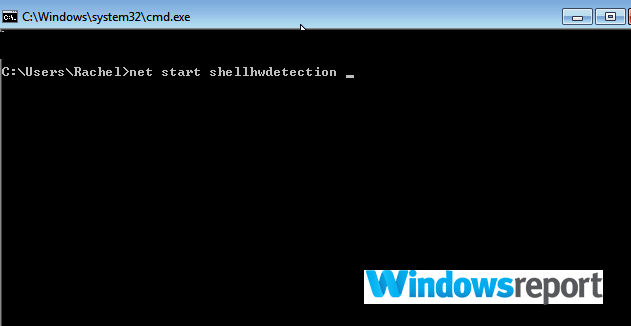
- Genstart din computer.
ShellHWDetection-kommandoen hjælper med at administrere Shell Hardware Detection, en tjeneste, der giver meddelelser til Windows 10 AutoPlay.
Hvis iPhone AutoPlay ikke virker, er denne tjeneste måske problemet, så udfør ovenstående procedure.
4. Slå AutoPlay fra og tænd derefter igen
- Klik Start, og vælg derefter Indstillinger.
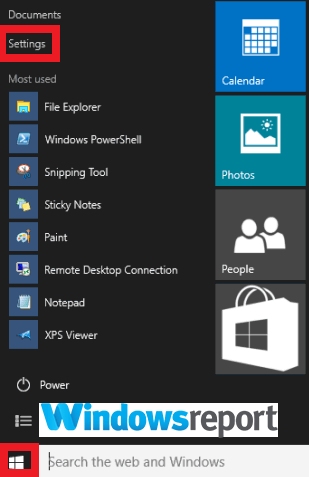
- Vælg Enheder, derefter Automatisk afspilning.
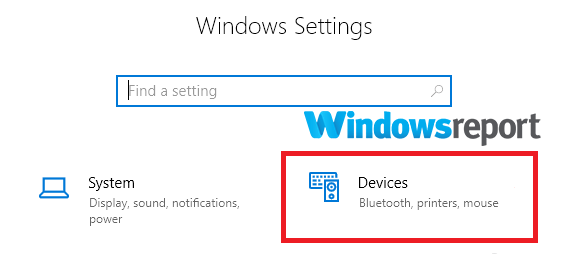
- Find Brug AutoPlay til alle medier og enheder fanen og skub den til off.
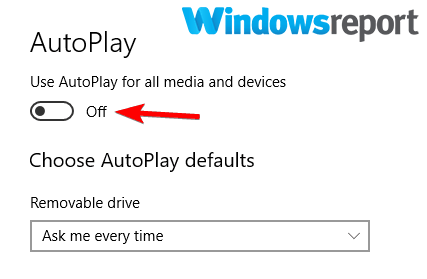
- Vent et øjeblik, og skub den derefter på igen.
5. Opdater dine drivere
Ekspert tip: Nogle pc-problemer er svære at tackle, især når det kommer til beskadigede lagre eller manglende Windows-filer. Hvis du har problemer med at rette en fejl, kan dit system være delvist ødelagt. Vi anbefaler at installere Restoro, et værktøj, der scanner din maskine og identificerer, hvad fejlen er.
Klik her for at downloade og begynde at reparere.
Forældede drivere kan forårsage problemer med AutoPlay. Som en påmindelse bør du altid sørge for, at din PC's drivere er korrekt opdateret.
Dette skal ikke kun holde din computer i god stand, men det har også indflydelse på alle funktioner og apps, inklusive AutoPlay.
Så glem ikke at udføre en simpel genstart for at ændringerne træder i kraft. Udover det skal du huske på, at dette er din chance for at løse alle driverrelaterede problemer.
Desuden kan du automatisk søge efter driveropdateringer på din computer for at kontrollere, om nogen af dine systemdrivere har brug for en opdatering. Hvis ja, skal du fortsætte med enkle trin for at få de nyeste drivere.
Så hvis du har brug for en hjælpende hånd vedrørende opdateringsprocessen for dine drivere, kan du finde nogle bedste driveropdateringssoftware at effektivisere metoden endnu mere.
Hvis iPhone AutoPlay ikke virker, så prøv at deaktivere AutoPlay-funktionen midlertidigt, som beskrevet ovenfor.
6. Kør Windows 10 hardware/enheder fejlfinding
- Klik på Start-knap og type fejlfinding i søgefeltet.
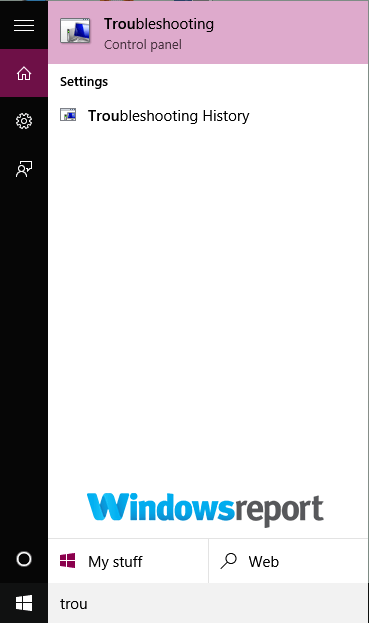
- Vælg Fejlfinding fra resultatlisten.
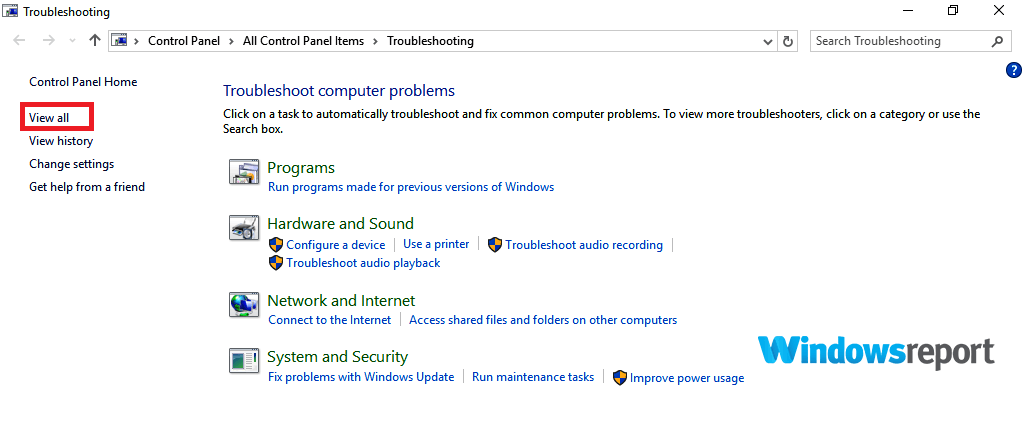
- Vælge Se alt og tryk derefter på Hardware og enheder.
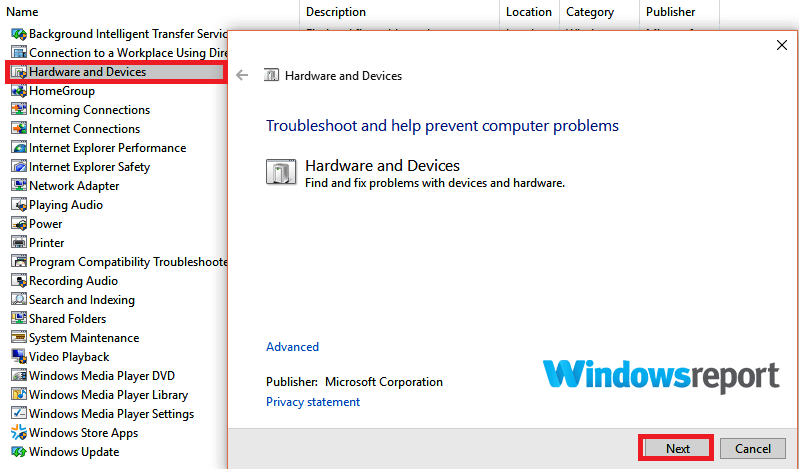
- Klik Næste, og følg derefter instruktionerne på skærmen.
At køre din computers hardware- og enhedsfejlfinding kan hjælpe, hvis iPhone AutoPlay ikke virker. Tjek nu, om problemet er løst.
Hvis fejlfindingen stopper, før processen er fuldført, skal du rette den ved hjælp af dette komplet guide.
7. Geninstaller driveren
- Åbn Enhedshåndtering.
- Højreklik på Bærbare enheder.
- Se efter Apple iPhone indtastning og højreklik på den.
- Vælg Afinstaller enhed og følg instruktionerne på skærmen.
- Tilslut din iPhone til USB. Windows geninstallerer driversoftwaren. Hvis ikke, gå tilbage til Enhedshåndtering og højreklik på iPhone og vælg Opdater driver.
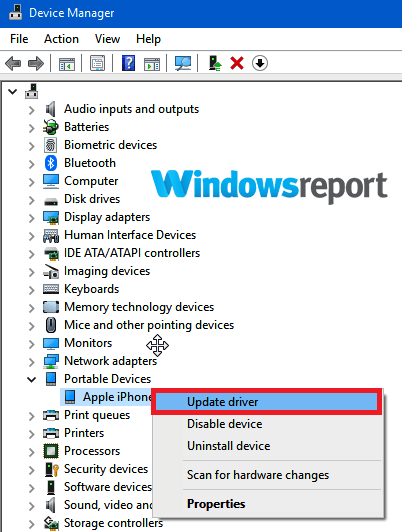
Hvis driveropdateringen ikke hjælper, kan du prøve at geninstallere din Apple iPhone-driver.
8. Afbryd andre USB-enheder

Kan du prøve at afbryde alle andre USB-enheder, før du tilslutter din iPhone igen? Selvom det er ret mærkeligt, virker denne løsning nogle gange.
Hvis iPhone AutoPlay ikke virker på din pc, skal du sørge for at prøve alle vores løsninger og fortælle os i kommentarfeltet, hvis det lykkedes os at løse dit problem.
 Har du stadig problemer?Løs dem med dette værktøj:
Har du stadig problemer?Løs dem med dette værktøj:
- Download dette PC-reparationsværktøj bedømt Great på TrustPilot.com (download starter på denne side).
- Klik Start scanning for at finde Windows-problemer, der kan forårsage pc-problemer.
- Klik Reparer alle for at løse problemer med patenterede teknologier (Eksklusiv rabat til vores læsere).
Restoro er blevet downloadet af 0 læsere i denne måned.


